Assunto
- #Gemini para Google Workspace
- #Tomada de decisão
- #Prompts gerados por IA
- #Resultados de negócios
- #Executivos e empreendedores
Criado: 2024-05-24
Criado: 2024-05-24 12:57
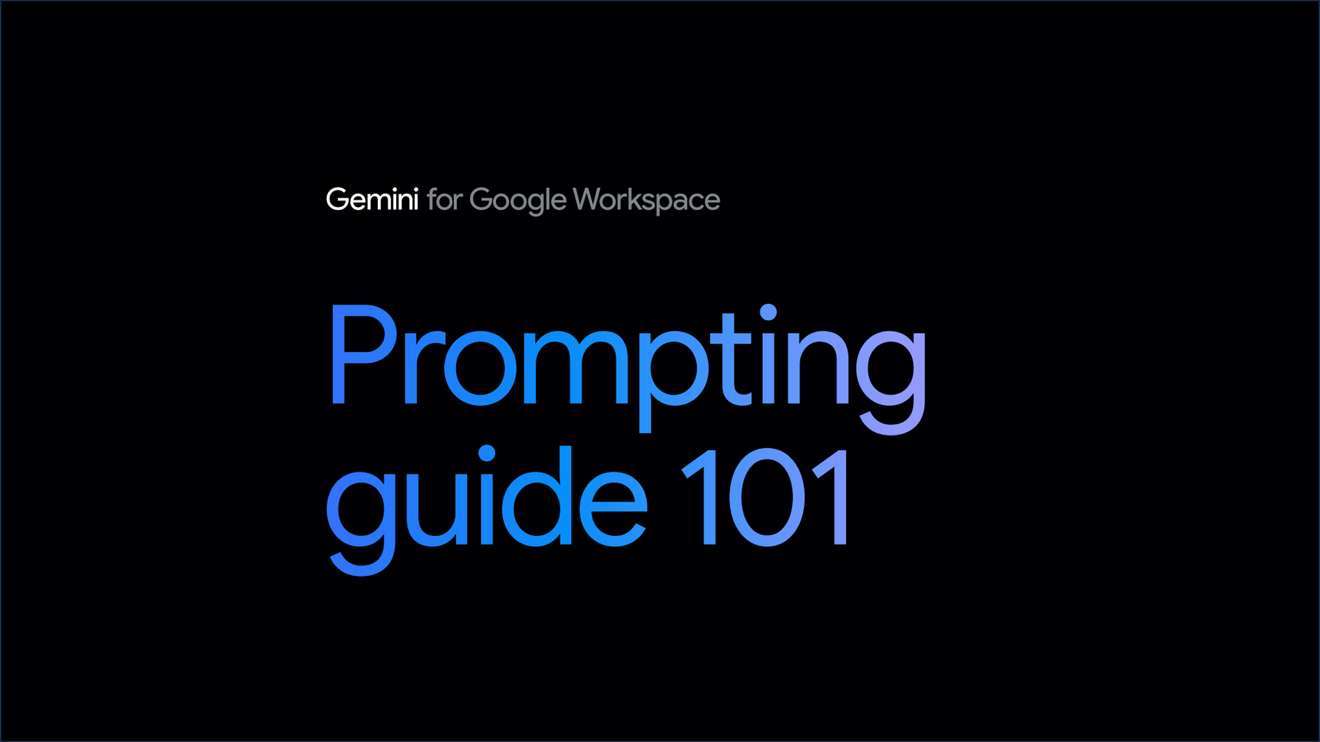
Guia de prompts 101
Como executivo, seu tempo é incrivelmente limitado enquanto você traça o curso de sua organização. Cada decisão que você toma impacta o crescimento, a inovação e a trajetória geral dos seus negócios. Entender seu mercado, ficar à frente das tendências e tomar decisões estratégicas e informadas é fundamental, assim como concluir tarefas urgentes enquanto você está em movimento.
Esta seção apresenta a você o poder de prompts gerados por IA projetados para otimizar sua tomada de decisão, ajudar a melhorar os resultados do negócio e auxiliá-lo a concluir suas tarefas rapidamente — mesmo que você não esteja em sua mesa. Descubra como o Gemini para Google Workspace pode ajudá-lo a desbloquear insights profundos, promover a colaboração e impulsionar sua organização a novas alturas.
Primeiro, revise as dicas gerais de escrita de prompts na página 2 e a seção Prompting 101 no início deste guia.
Cada prompt abaixo é apresentado com um cenário acompanhante para servir como inspiração de como você pode colaborar com o Gemini para Workspace. O exemplo de iteração de prompt ilustra como você pode continuar escrevendo prompts para construir com base na resposta gerada inicialmente. Também fornecemos exemplos de como diferentes funções de liderança podem usar o Gemini para Workspace. Você pode ajustar cada prompt para realizar tarefas comuns e refinar a saída gerada.
Você é um executivo prestes a embarcar em um voo longo e acabou de receber um convite para a próxima reunião do conselho com uma pauta. Você tem alguns comentários e deseja propor a adição de alguns tópicos à pauta. Você abre o Gmail e solicita ao Gemini no Gmail. Você digita:
✏️ Redigir um email confirmando que estarei na reunião do conselho. Perguntar se podemos ajustar a pauta para dedicar 15 minutos a [tópicos urgentes]. (Gemini no Gmail)
• Persona • Tarefa • Contexto • Formato
Gemini no Gmail: [Redigir um email]
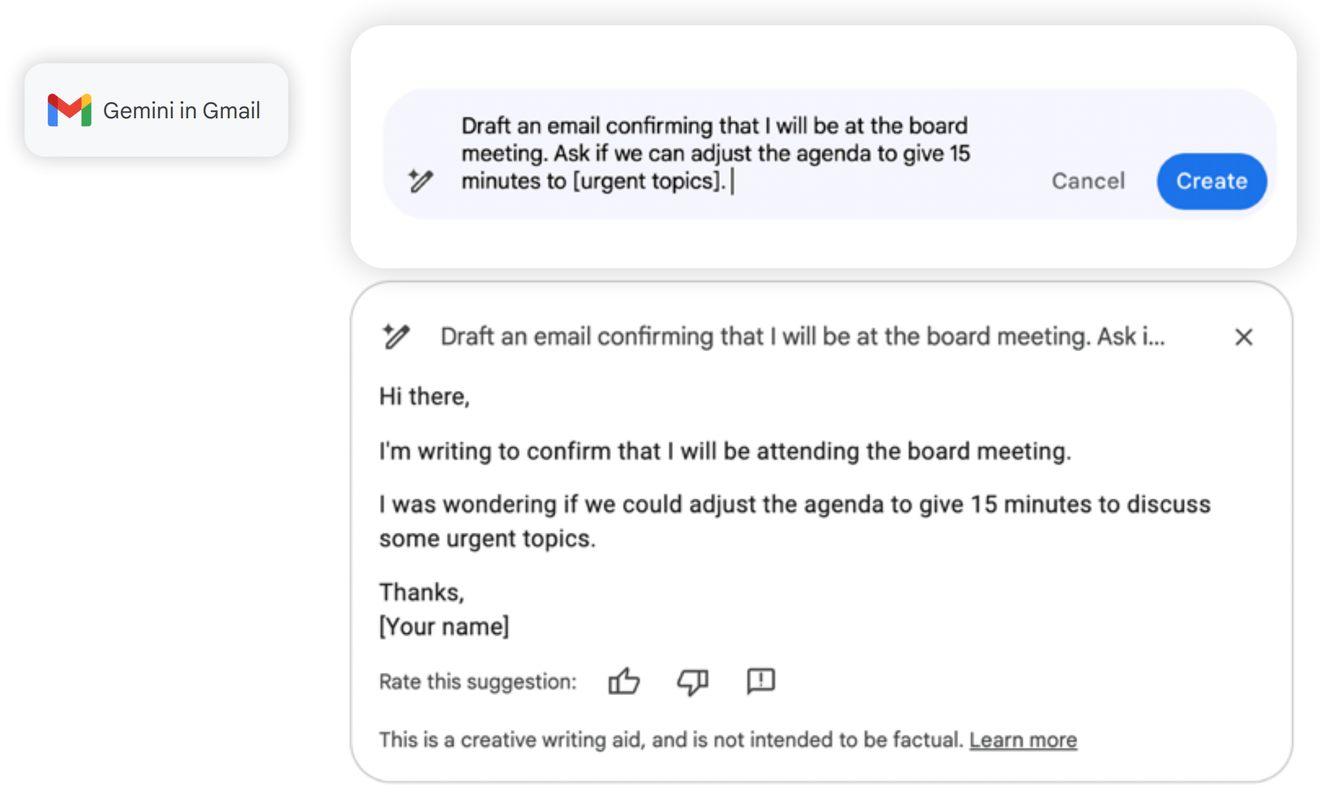
O email parece bom, mas você quer garantir que o tom seja o mais formal possível. Você seleciona Refine > Formalizar.
Gemini no Gmail: [Formaliza o tom]
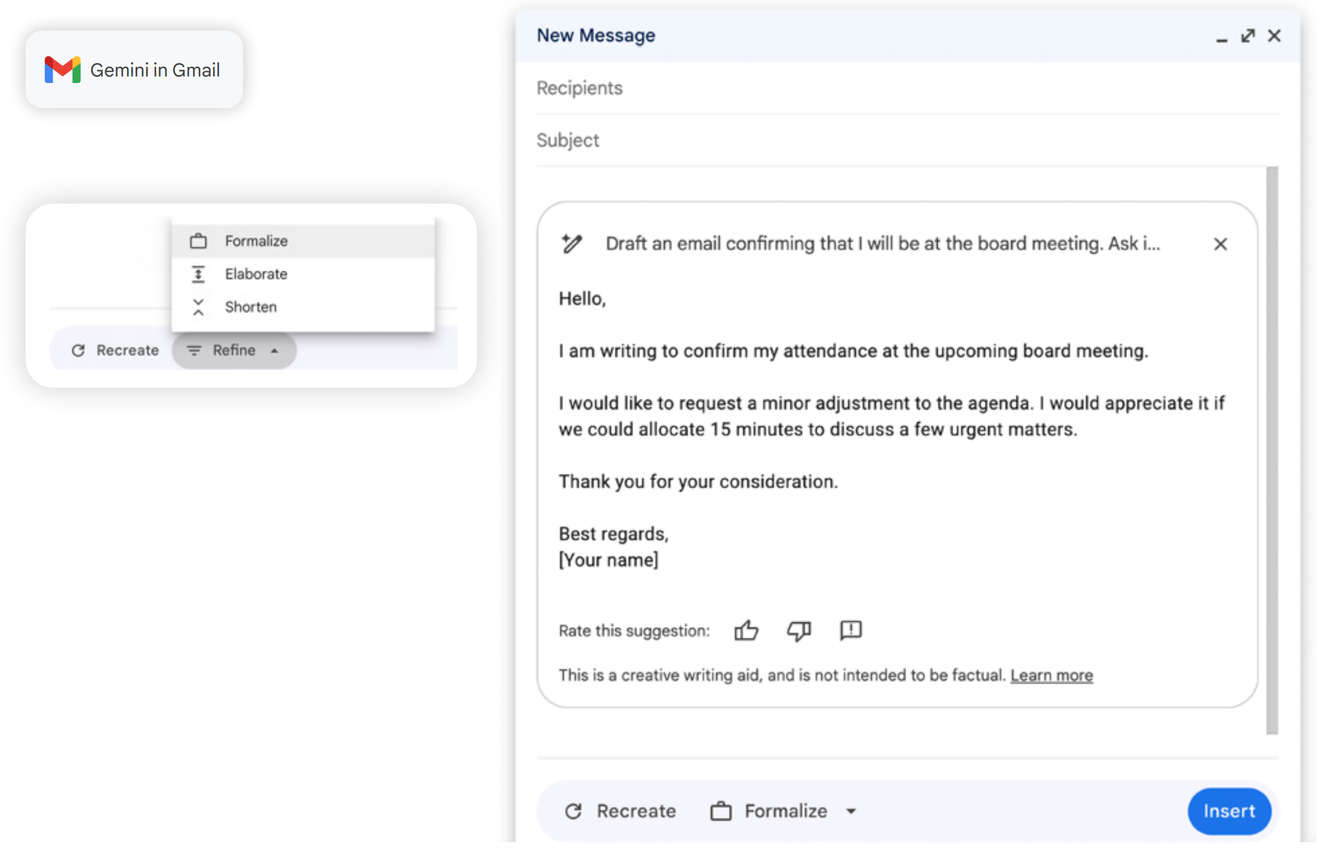
Você lê o email e seleciona Inserir. Antes de enviá-lo, você faz uma pequena edição para agradecer à equipe por mantê-lo no caminho certo durante a viagem.
Comentários0